2020 OPEL ASTRA K sat nav
[x] Cancel search: sat navPage 3 of 93

Multimedia Navi Pro/Multimedia....5
Multimedia Navi ........................... 33Saturs
Page 5 of 93

Ievads............................................ 6
Pamatfunkcijas ............................ 10
Profili ............................................ 13
Audio ............................................ 15
Navigācija .................................... 18
Runas atpazīšana ........................22
Telefons ....................................... 26
Alfabētiskais satura rādītājs .........30Multimedia Navi Pro/Multimedia
Page 6 of 93
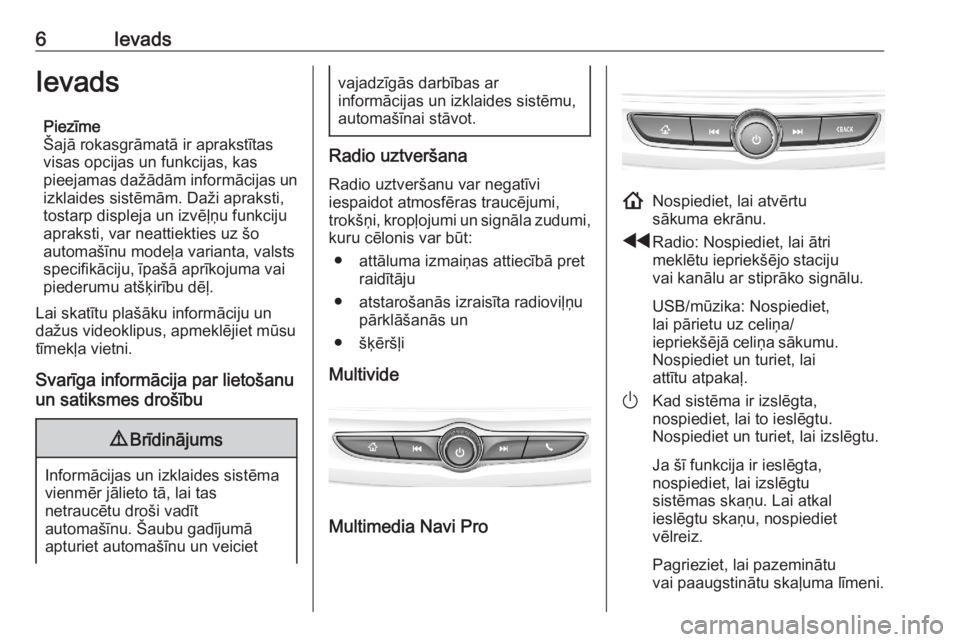
6IevadsIevadsPiezīme
Šajā rokasgrāmatā ir aprakstītas
visas opcijas un funkcijas, kas
pieejamas dažādām informācijas un izklaides sistēmām. Daži apraksti,
tostarp displeja un izvēļņu funkciju
apraksti, var neattiekties uz šo
automašīnu modeļa varianta, valsts
specifikāciju, īpašā aprīkojuma vai
piederumu atšķirību dēļ.
Lai skatītu plašāku informāciju un
dažus videoklipus, apmeklējiet mūsu
tīmekļa vietni.
Svarīga informācija par lietošanu
un satiksmes drošību9 Brīdinājums
Informācijas un izklaides sistēma
vienmēr jālieto tā, lai tas
netraucētu droši vadīt
automašīnu. Šaubu gadījumā
apturiet automašīnu un veiciet
vajadzīgās darbības ar
informācijas un izklaides sistēmu,
automašīnai stāvot.
Radio uztveršana
Radio uztveršanu var negatīvi
iespaidot atmosfēras traucējumi,
trokšņi, kropļojumi un signāla zudumi, kuru cēlonis var būt:
● attāluma izmaiņas attiecībā pret raidītāju
● atstarošanās izraisīta radioviļņu pārklāšanās un
● šķēršļi
Multivide
Multimedia Navi Pro
! Nospiediet, lai atvērtu
sākuma ekrānu.
f Radio: Nospiediet, lai ātri
meklētu iepriekšējo staciju
vai kanālu ar stiprāko signālu.
USB/mūzika: Nospiediet,
lai pārietu uz celiņa/
iepriekšējā celiņa sākumu. Nospiediet un turiet, lai
attītu atpakaļ.
) Kad sistēma ir izslēgta,
nospiediet, lai to ieslēgtu.
Nospiediet un turiet, lai izslēgtu.
Ja šī funkcija ir ieslēgta,
nospiediet, lai izslēgtu
sistēmas skaņu. Lai atkal
ieslēgtu skaņu, nospiediet
vēlreiz.
Pagrieziet, lai pazeminātu
vai paaugstinātu skaļuma līmeni.
Page 12 of 93
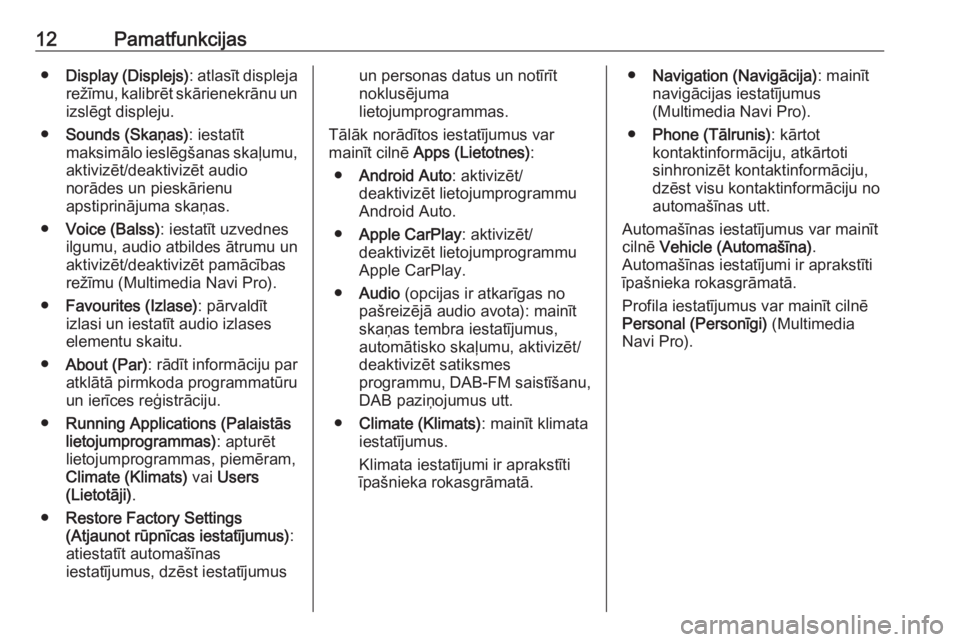
12Pamatfunkcijas●Display (Displejs) : atlasīt displeja
režīmu, kalibrēt skārienekrānu un izslēgt displeju.
● Sounds (Skaņas) : iestatīt
maksimālo ieslēgšanas skaļumu,
aktivizēt/deaktivizēt audio
norādes un pieskārienu
apstiprinājuma skaņas.
● Voice (Balss) : iestatīt uzvednes
ilgumu, audio atbildes ātrumu un aktivizēt/deaktivizēt pamācības
režīmu (Multimedia Navi Pro).
● Favourites (Izlase) : pārvaldīt
izlasi un iestatīt audio izlases
elementu skaitu.
● About (Par) : rādīt informāciju par
atklātā pirmkoda programmatūru
un ierīces reģistrāciju.
● Running Applications (Palaistās
lietojumprogrammas) : apturēt
lietojumprogrammas, piemēram,
Climate (Klimats) vai Users
(Lietotāji) .
● Restore Factory Settings
(Atjaunot rūpnīcas iestatījumus) :
atiestatīt automašīnas
iestatījumus, dzēst iestatījumusun personas datus un notīrīt
noklusējuma
lietojumprogrammas.
Tālāk norādītos iestatījumus var
mainīt cilnē Apps (Lietotnes) :
● Android Auto : aktivizēt/
deaktivizēt lietojumprogrammu
Android Auto.
● Apple CarPlay : aktivizēt/
deaktivizēt lietojumprogrammu Apple CarPlay.
● Audio (opcijas ir atkarīgas no
pašreizējā audio avota): mainīt skaņas tembra iestatījumus,
automātisko skaļumu, aktivizēt/
deaktivizēt satiksmes
programmu, DAB-FM saistīšanu, DAB paziņojumus utt.
● Climate (Klimats) : mainīt klimata
iestatījumus.
Klimata iestatījumi ir aprakstīti
īpašnieka rokasgrāmatā.● Navigation (Navigācija) : mainīt
navigācijas iestatījumus
(Multimedia Navi Pro).
● Phone (Tālrunis) : kārtot
kontaktinformāciju, atkārtoti
sinhronizēt kontaktinformāciju,
dzēst visu kontaktinformāciju no
automašīnas utt.
Automašīnas iestatījumus var mainīt
cilnē Vehicle (Automašīna) .
Automašīnas iestatījumi ir aprakstīti
īpašnieka rokasgrāmatā.
Profila iestatījumus var mainīt cilnē
Personal (Personīgi) (Multimedia
Navi Pro).
Page 18 of 93
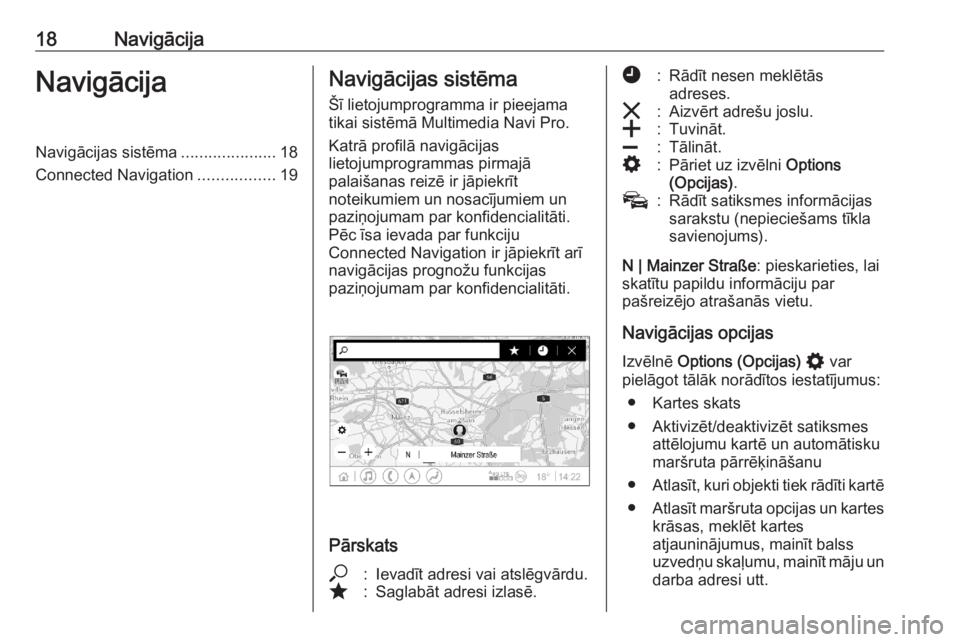
18NavigācijaNavigācijaNavigācijas sistēma.....................18
Connected Navigation .................19Navigācijas sistēma
Šī lietojumprogramma ir pieejama
tikai sistēmā Multimedia Navi Pro.
Katrā profilā navigācijas
lietojumprogrammas pirmajā
palaišanas reizē ir jāpiekrīt
noteikumiem un nosacījumiem un paziņojumam par konfidencialitāti.
Pēc īsa ievada par funkciju
Connected Navigation ir jāpiekrīt arī
navigācijas prognožu funkcijas
paziņojumam par konfidencialitāti.
Pārskats
*:Ievadīt adresi vai atslēgvārdu.;:Saglabāt adresi izlasē.':Rādīt nesen meklētās
adreses.&:Aizvērt adrešu joslu.g:Tuvināt.h:Tālināt.%:Pāriet uz izvēlni Options
(Opcijas) .v:Rādīt satiksmes informācijas
sarakstu (nepieciešams tīkla
savienojums).
N | Mainzer Straße : pieskarieties, lai
skatītu papildu informāciju par
pašreizējo atrašanās vietu.
Navigācijas opcijas Izvēlnē Options (Opcijas) % var
pielāgot tālāk norādītos iestatījumus:
● Kartes skats
● Aktivizēt/deaktivizēt satiksmes attēlojumu kartē un automātisku
maršruta pārrēķināšanu
● Atlasīt, kuri objekti tiek rādīti kartē
● Atlasīt maršruta opcijas un kartes
krāsas, meklēt kartes
atjauninājumus, mainīt balss
uzvedņu skaļumu, mainīt māju un darba adresi utt.
Page 19 of 93
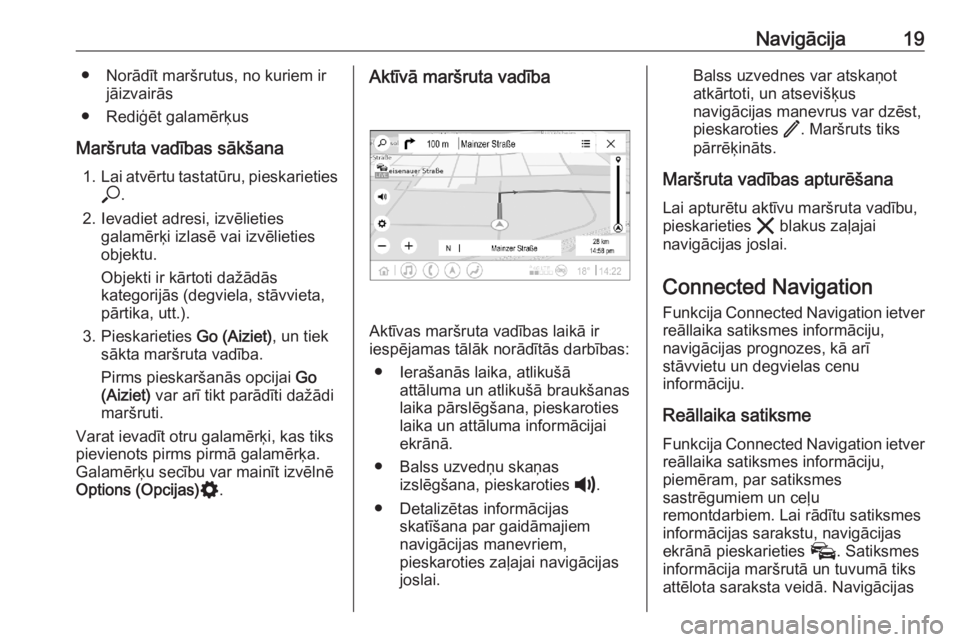
Navigācija19● Norādīt maršrutus, no kuriem irjāizvairās
● Rediģēt galamērķus
Maršruta vadības sākšana 1. Lai atvērtu tastatūru, pieskarieties
* .
2. Ievadiet adresi, izvēlieties galamērķi izlasē vai izvēlieties
objektu.
Objekti ir kārtoti dažādās
kategorijās (degviela, stāvvieta,
pārtika, utt.).
3. Pieskarieties Go (Aiziet), un tiek
sākta maršruta vadība.
Pirms pieskaršanās opcijai Go
(Aiziet) var arī tikt parādīti dažādi
maršruti.
Varat ievadīt otru galamērķi, kas tiks
pievienots pirms pirmā galamērķa.
Galamērķu secību var mainīt izvēlnē
Options (Opcijas) %.Aktīvā maršruta vadība
Aktīvas maršruta vadības laikā ir
iespējamas tālāk norādītās darbības:
● Ierašanās laika, atlikušā attāluma un atlikušā braukšanas
laika pārslēgšana, pieskaroties
laika un attāluma informācijai
ekrānā.
● Balss uzvedņu skaņas izslēgšana, pieskaroties ?.
● Detalizētas informācijas skatīšana par gaidāmajiem
navigācijas manevriem,
pieskaroties zaļajai navigācijas
joslai.
Balss uzvednes var atskaņot
atkārtoti, un atsevišķus
navigācijas manevrus var dzēst,
pieskaroties /. Maršruts tiks
pārrēķināts.
Maršruta vadības apturēšana Lai apturētu aktīvu maršruta vadību,
pieskarieties & blakus zaļajai
navigācijas joslai.
Connected Navigation
Funkcija Connected Navigation ietver reāllaika satiksmes informāciju,
navigācijas prognozes, kā arī
stāvvietu un degvielas cenu
informāciju.
Reāllaika satiksme Funkcija Connected Navigation ietver
reāllaika satiksmes informāciju,
piemēram, par satiksmes
sastrēgumiem un ceļu
remontdarbiem. Lai rādītu satiksmes
informācijas sarakstu, navigācijas
ekrānā pieskarieties v. Satiksmes
informācija maršrutā un tuvumā tiks
attēlota saraksta veidā. Navigācijas
Page 20 of 93
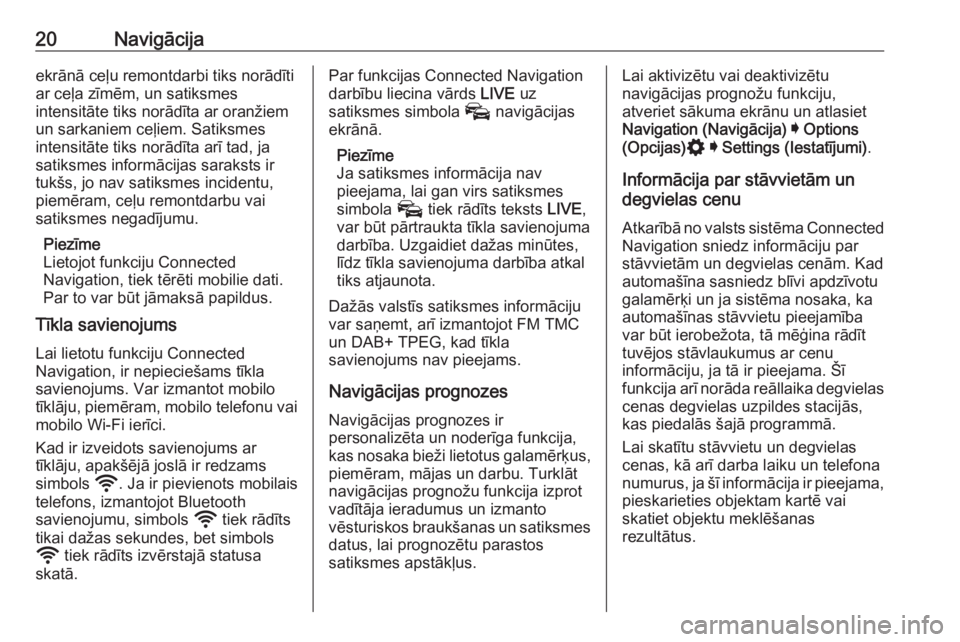
20Navigācijaekrānā ceļu remontdarbi tiks norādīti
ar ceļa zīmēm, un satiksmes
intensitāte tiks norādīta ar oranžiem
un sarkaniem ceļiem. Satiksmes
intensitāte tiks norādīta arī tad, ja
satiksmes informācijas saraksts ir
tukšs, jo nav satiksmes incidentu,
piemēram, ceļu remontdarbu vai satiksmes negadījumu.
Piezīme
Lietojot funkciju Connected
Navigation, tiek tērēti mobilie dati.
Par to var būt jāmaksā papildus.
Tīkla savienojums
Lai lietotu funkciju Connected
Navigation, ir nepieciešams tīkla
savienojums. Var izmantot mobilo
tīklāju, piemēram, mobilo telefonu vai
mobilo Wi-Fi ierīci.
Kad ir izveidots savienojums ar
tīklāju, apakšējā joslā ir redzams
simbols y. Ja ir pievienots mobilais
telefons, izmantojot Bluetooth
savienojumu, simbols y tiek rādīts
tikai dažas sekundes, bet simbols
y tiek rādīts izvērstajā statusa
skatā.Par funkcijas Connected Navigation
darbību liecina vārds LIVE uz
satiksmes simbola v navigācijas
ekrānā.
Piezīme
Ja satiksmes informācija nav
pieejama, lai gan virs satiksmes simbola v tiek rādīts teksts LIVE,
var būt pārtraukta tīkla savienojuma
darbība. Uzgaidiet dažas minūtes,
līdz tīkla savienojuma darbība atkal
tiks atjaunota.
Dažās valstīs satiksmes informāciju
var saņemt, arī izmantojot FM TMC
un DAB+ TPEG, kad tīkla
savienojums nav pieejams.
Navigācijas prognozes Navigācijas prognozes ir
personalizēta un noderīga funkcija,
kas nosaka bieži lietotus galamērķus,
piemēram, mājas un darbu. Turklāt
navigācijas prognožu funkcija izprot
vadītāja ieradumus un izmanto
vēsturiskos braukšanas un satiksmes
datus, lai prognozētu parastos
satiksmes apstākļus.Lai aktivizētu vai deaktivizētu
navigācijas prognožu funkciju,
atveriet sākuma ekrānu un atlasiet Navigation (Navigācija) I Options
(Opcijas) % I Settings (Iestatījumi) .
Informācija par stāvvietām un
degvielas cenu
Atkarībā no valsts sistēma Connected Navigation sniedz informāciju par
stāvvietām un degvielas cenām. Kad
automašīna sasniedz blīvi apdzīvotu
galamērķi un ja sistēma nosaka, ka
automašīnas stāvvietu pieejamība
var būt ierobežota, tā mēģina rādīt
tuvējos stāvlaukumus ar cenu
informāciju, ja tā ir pieejama. Šī
funkcija arī norāda reāllaika degvielas
cenas degvielas uzpildes stacijās,
kas piedalās šajā programmā.
Lai skatītu stāvvietu un degvielas
cenas, kā arī darba laiku un telefona
numurus, ja šī informācija ir pieejama, pieskarieties objektam kartē vai
skatiet objektu meklēšanas
rezultātus.
Page 30 of 93
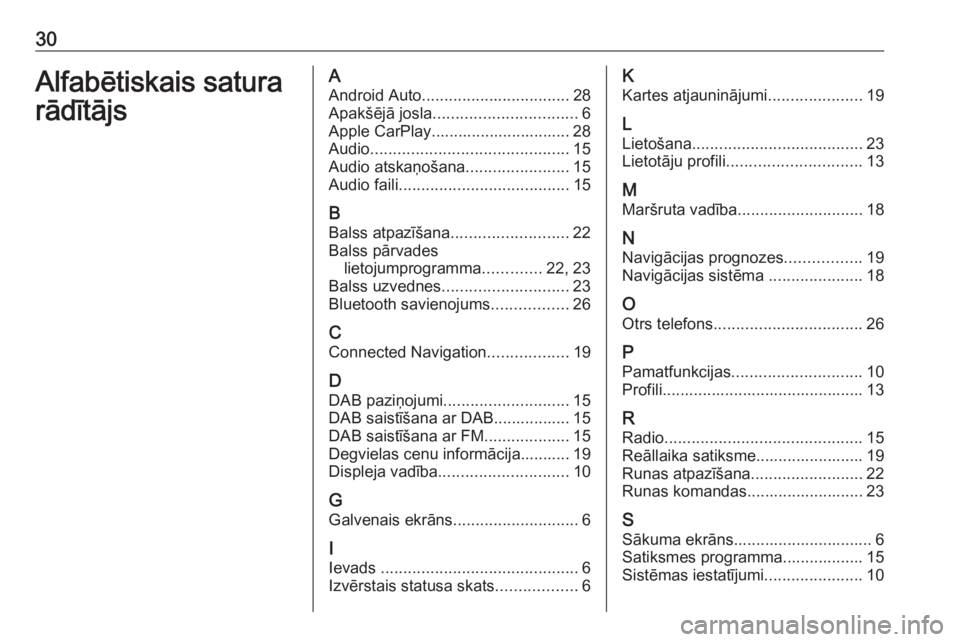
30Alfabētiskais satura
rādītājsA Android Auto ................................. 28
Apakšējā josla ................................ 6
Apple CarPlay............................... 28
Audio ............................................ 15
Audio atskaņošana .......................15
Audio faili ...................................... 15
B Balss atpazīšana .......................... 22
Balss pārvades lietojumprogramma .............22, 23
Balss uzvednes ............................ 23
Bluetooth savienojums .................26
C
Connected Navigation ..................19
D DAB paziņojumi ............................ 15
DAB saistīšana ar DAB................. 15
DAB saistīšana ar FM ...................15
Degvielas cenu informācija........... 19
Displeja vadība ............................. 10
G Galvenais ekrāns ............................ 6
I Ievads ............................................ 6
Izvērstais statusa skats ..................6K
Kartes atjauninājumi .....................19
L Lietošana ...................................... 23
Lietotāju profili .............................. 13
M
Maršruta vadība ............................ 18
N Navigācijas prognozes .................19
Navigācijas sistēma .....................18
O Otrs telefons ................................. 26
P Pamatfunkcijas ............................. 10
Profili............................................. 13
R Radio ............................................ 15
Reāllaika satiksme........................ 19
Runas atpazīšana .........................22
Runas komandas.......................... 23
S Sākuma ekrāns............................... 6
Satiksmes programma.................. 15
Sistēmas iestatījumi ......................10